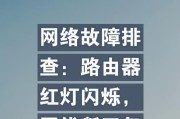在现代生活中,网络已成为不可或缺的一部分。我们常常会发现,路由器放置在家中某个角落时,某些地方的无线信号并不理想,甚至会出现信号“穿墙”后大幅衰减的问题。本文将深入探讨宽带路由器如何设置以提高穿墙能力,确保您家中的无线网络覆盖更加全面。
一、选择合适的路由器位置
合理布局是解决信号穿墙问题的关键。路由器的理想位置应尽量放置在家中中心位置,远离地面和角落,以及金属和电器等干扰源。考虑到信号穿透性,避免将路由器置于封闭的柜子或有遮挡物的地方。

二、调整无线信道
信号穿墙能力除了受物理障碍影响,同样也会受到其他无线设备干扰。现代路由器通常支持2.4GHz和5GHz两个频段,2.4GHz频段穿透力更强,但也更容易受到其他设备的干扰。可通过以下步骤调整:
1.登录路由器管理界面,通常通过在浏览器地址栏输入192.168.1.1或192.168.0.1访问。
2.寻找“无线设置”或“无线网络”选项。
3.尝试更改无线信道,比如从默认的6跳转至1、11(2.4GHz频段),并观察信号强度变化。

三、启用穿墙模式
部分宽带路由器支持穿墙模式,可增强信号穿透力:
1.在管理界面中找到“高级设置”或“无线高级设置”。
2.寻找“穿墙模式”、“增强覆盖”或“信号增强”等选项并启用。
3.保存设置后,观察信号覆盖范围和强度是否有改善。

四、升级路由器固件
路由器固件更新会带来性能提升和新功能,有助于改善穿墙效果:
1.进入路由器管理界面的“系统工具”或“系统设置”。
2.查找“固件升级”或“更新固件”选项。
3.按照提示下载最新固件并进行更新。
4.重启路由器以使新固件生效。
五、使用中继器或Mesh网络
当上述方法仍不能满足穿墙需求时,可以考虑使用无线信号中继器或组建Mesh网络:
无线信号中继器
1.选择一个位置放置中继器,使其能接收到路由器的信号同时又覆盖到信号弱的区域。
2.将中继器连接至电源,按照说明书指示配置。
3.将中继器设置为与原路由器相同的无线网络名称(SSID)和密码,以实现无缝连接。
Mesh网络
1.选购支持Mesh技术的路由器,并至少购买一个额外的节点。
2.将主Mesh路由器放置在家中中心位置。
3.按照Mesh路由器的说明书,通过手机App或网页界面添加新的节点。
4.配置完成后的Mesh网络会自动确保无缝的网络覆盖。
六、常见问题及解决方法
问题:无线信号强度指示很好,但实际使用中网速慢。
解决:尝试调整无线信道或使用5GHz频段,减少干扰,提升速度。
问题:路由器已经开启穿墙模式,但效果不明显。
解决:检查路由器的固件是否为最新版本,进行更新;考虑增加中继器或使用Mesh网络。
问题:家中多个设备连接,网络容易卡顿。
解决:优化无线信道设置,关闭不必要的后台应用程序和设备连接,提升网络效率。
结语
通过以上步骤,您可以有效地改善宽带路由器的穿墙能力,提升家中无线网络覆盖质量。记得定期检查并更新路由器设置,以确保您的网络体验始终保持最佳状态。
标签: #路由器